2025-03-12 10:11:03来源:nipaoa 编辑:佚名
在数字化办公日益普及的今天,腾讯会议作为一款高效便捷的远程协作工具,已被广泛应用于各类会议场景。为了更好地提升会议体验,许多用户选择使用蓝牙耳机进行音频输入输出。那么,如何将蓝牙耳机成功连接到腾讯会议呢?本文将从多个维度为您详细解读。
1. 设备兼容性:确保蓝牙耳机与手机、电脑或平板等设备兼容。大多数现代蓝牙耳机都支持多种设备连接,但最好查阅耳机说明书以确认兼容性。
2. 软件更新:在连接之前,确保腾讯会议应用已更新到最新版本,以便获得最佳性能和兼容性。
3. 电量充足:蓝牙耳机电量不足可能导致连接不稳定或无法正常配对,建议在会议前充分充电。
4. 清除配对记录:如果耳机此前与多个设备配对过,可能会影响当前设备的连接。进入蓝牙设置清除无用的配对记录。
1. 开启蓝牙:打开“设置”菜单,选择“蓝牙”或“连接”选项,然后开启蓝牙开关。
2. 配对蓝牙耳机:将蓝牙耳机置于配对模式(具体方法请参照耳机说明书)。在手机的蓝牙设置中,点击“搜索设备”或“添加设备”,找到蓝牙耳机名称,点击进行配对。
3. 设置腾讯会议音频:打开腾讯会议app,进入会议或创建新会议。在会议界面,点击相应的按钮(如右上角的“…”),选择“音频设置”,然后选择蓝牙耳机作为输出设备。
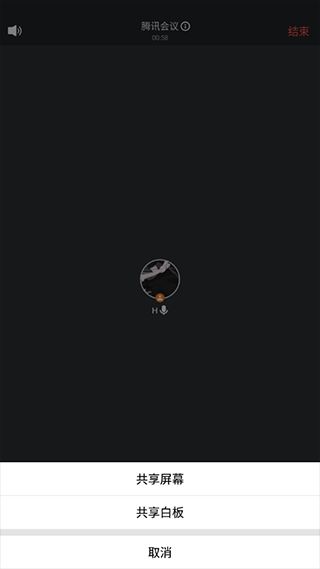
1. 开启蓝牙:打开“设置”菜单,选择“蓝牙”选项,然后开启蓝牙开关。
2. 配对蓝牙耳机:将蓝牙耳机置于配对模式(具体方法请参照耳机说明书)。在iphone的蓝牙设置中,点击“搜索设备”或“添加设备”,找到蓝牙耳机名称,点击进行配对。
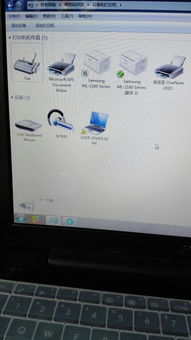
3. 设置腾讯会议音频:操作与android手机类似,在腾讯会议app的会议界面中选择“音频设置”,然后选择蓝牙耳机作为音频输入和输出设备。
1. 开启蓝牙:点击屏幕右下角的“通知”图标,找到并点击“所有设置”>“设备”>“蓝牙和其他设备”,确保蓝牙开关已打开。
2. 配对蓝牙耳机:将蓝牙耳机置于配对模式。在“蓝牙和其他设备”设置中,点击“添加蓝牙或其他设备”,选择“蓝牙”。找到蓝牙耳机名称,点击进行配对。
3. 设置腾讯会议音频:打开腾讯会议客户端,进入会议或创建新会议。在会议界面,点击麦克风图标旁边的下拉箭头,选择“音频设置”。在音频设置中,选择蓝牙耳机作为输出设备。
1. 开启蓝牙:点击屏幕左上角的苹果标志,选择“系统偏好设置”>“蓝牙”,确保蓝牙已开启。
2. 配对蓝牙耳机:在“蓝牙”设置中,点击“连接”。找到蓝牙耳机名称,点击进行配对。
3. 设置腾讯会议音频:操作与windows电脑类似,在腾讯会议客户端的会议界面中选择“音频设置”,然后选择蓝牙耳机作为音频输出设备。
1. 确保蓝牙耳机支持低延迟模式:如aptx low latency,以获得更好的音频同步效果。
2. 检查设备和蓝牙耳机的距离:确保设备和蓝牙耳机之间的距离不超过10米,以避免信号衰减导致的连接问题。
3. 关闭其他蓝牙设备:在连接过程中,尝试关闭其他正在使用的蓝牙设备,以减少干扰。
4. 更新蓝牙耳机的固件:有时,更新蓝牙耳机的固件可以解决连接问题或提高性能。
5. 重启设备和蓝牙耳机:如果连接不成功,尝试重启设备和蓝牙耳机,然后重新尝试连接。
6. 清洁耳机:保证麦克风和扬声器的清晰度,以获得更好的音频质量。
通过以上步骤和注意事项,您应该能够轻松地在不同设备上连接蓝牙耳机并使用腾讯会议。请注意,不同设备和操作系统的具体步骤可能略有不同,但总体流程是相似的。在连接过程中,如果遇到任何问题,请耐心查找解决方案或寻求帮助。
Copyright 2024 www.meigaotou.com 【牛皮游戏】 版权所有 浙ICP备2024095705号-2